电脑蓝屏的原因及解决办法
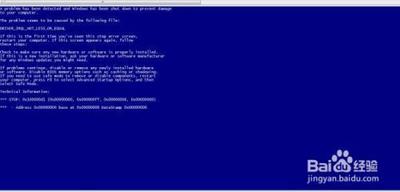
一、电脑蓝屏的原因
- 硬件相关原因
- 硬件连接问题:内存条、显卡、硬盘等硬件组件连接不牢固可能导致蓝屏。例如内存条松动,会使电脑在运行过程中数据传输出现错误,引发蓝屏。硬盘数据线或电源线连接不好,也可能造成数据读写异常引发蓝屏。此外,外部硬件设备如打印机、摄像头等连接不稳定,同样可能导致蓝屏。
- 硬件兼容性问题:新增加的硬件可能与主板不兼容或者与操作系统不兼容。比如新安装的内存条与原有的内存条频率不同,可能产生兼容性问题。一些老旧主板BIOS不支持大容量硬盘,也会导致系统蓝屏。对于新装的电脑经常出现蓝屏问题,可能需要检查硬件是否在微软的硬件兼容列表内,不在的话需要到硬件厂商网站查询或拨打咨询电话。
- 硬件故障:硬件本身出现故障,例如内存条损坏、显卡芯片故障等。如果内存条有坏块,在电脑运行时读取到这些坏块区域的数据就可能导致蓝屏。长时间使用的电脑,硬件老化也可能引发此类问题。
- 软件相关原因
- 驱动问题:驱动程序是操作系统与硬件设备之间的桥梁,驱动程序出现问题容易导致蓝屏错误。例如,安装了不兼容的显卡驱动,可能会使显卡在工作时出现异常,进而引发蓝屏。刚安装完某个硬件的新驱动后出现蓝屏故障,可能是驱动版本与系统或其他硬件不匹配。也有可能是安装某个软件后在系统服务中添加了相应项目(如杀毒软件、CPU降温软件、防火墙软件等),这些项目与系统或其他软件产生冲突导致蓝屏。
- 软件冲突:同时安装多款功能类似的软件,如多款播放器或者多款杀毒软件,这些同类软件之间可能互不兼容,导致蓝屏。某些软件在安装或运行过程中修改了系统关键设置,也可能引发蓝屏。例如一些不稳定的软件在修改注册表时出现错误,导致系统运行出现异常。
- 病毒或恶意软件感染:电脑感染冲击波和振荡波等病毒或者木马间谍软件时,有时会导致Windows蓝屏死机。这些恶意软件可能会破坏系统文件、干扰系统正常运行的进程等,引发蓝屏现象。
- 系统故障:系统文件损坏或者丢失,可能是由于不正常关机、磁盘错误等原因造成的。例如突然断电可能会使正在写入的系统文件损坏。另外,系统中的大量垃圾文件可能导致系统运行不稳定,引发蓝屏问题,如系统临时文件、回收站文件过多占用磁盘空间,影响系统正常运行。
二、电脑蓝屏的解决办法
- 初步排查
- 重启电脑:有时只是某个程序或驱动程序一时出错导致系统蓝屏,重启电脑后可能就恢复正常。简单的重启操作可以让电脑重新初始化各种设置和进程,解决临时性的蓝屏问题。
- 检查新增加硬件:如果是新增加硬件后出现蓝屏,首先应检查新硬件是否与主板接触良好,可以将其拔下,然后换个插槽试一下,并安装此硬件的最新驱动程序。同时要检查硬件是否与操作系统兼容,可到微软网站对照硬件兼容类别进行查询。
- 进入安全模式处理(针对软件相关问题)
- 卸载或禁用可疑软件或服务:如果刚安装完某个硬件的新驱动或安装了某个软件,且它在系统服务中添加了相应项目后出现蓝屏故障,可以在重启后按F8键,进入安全模式来卸载或禁用它们。例如安装了某个新的杀毒软件后蓝屏,进入安全模式将其卸载,看蓝屏问题是否解决。
- 查杀病毒和恶意软件:使用杀毒软件和专杀工具进行扫描查杀病毒和木马间谍软件。建议的组合如[360+瑞星杀毒+瑞星防火墙]。病毒或恶意软件可能破坏系统文件或干扰系统正常运行,查杀后可修复受损文件和清除干扰因素。
- 进一步排查
- 检查硬件连接:打开电脑,检查内存条、显卡、硬盘等是否插好。如果发现有松动的情况,可以重新插拔,然后重新启动电脑。同时检查外部硬件设备的连接,如打印机、摄像头等,确保连接稳固。例如内存条重新插拔后,可能会解决因接触不良导致的蓝屏问题。
- 更新或卸载驱动程序:可以尝试卸载近期安装的硬件或软件的驱动程序,然后重新安装最新版本的驱动程序。也可以通过设备管理器来更新驱动程序,打开设备管理器,找到相关硬件设备,右键点击选择“更新驱动程序”,然后选择自动搜索更新的驱动程序。比如显卡驱动出现问题导致蓝屏时,更新显卡驱动可能解决问题。
- 清理垃圾文件:使用系统自带的磁盘清理工具来清理电脑中的临时文件、回收站文件等垃圾文件。同时,还可以使用第三方的优化工具进行更深层次的清理,帮助电脑恢复到更干净、更流畅的状态,减少因系统垃圾文件过多导致的蓝屏风险。
- 执行系统恢复:如果电脑蓝屏问题持续存在,可以考虑执行系统恢复。系统恢复会将电脑还原到之前的一个时间点,可以解决由于一些不稳定的系统设置或软件安装引起的问题。在Windows系统中,可以打开“控制面板”,选择“系统和安全”,然后选择“系统”,找到“系统保护”,点击“系统还原”来执行系统恢复。
- 其他解决办法
- 检查BIOS设置(针对新装电脑蓝屏):对于新装的电脑经常出现蓝屏问题,应该检查并升级BIOS到最新版本(在电脑启动的时候屏幕的下方可以看到BIOS的版本信息),同时关闭其中的内存相关项,比如缓存和映射。另外,对照微软的硬件兼容列表检查自己的硬件。如果是老主板BIOS无法支持大容量硬盘导致蓝屏,需要通过刷主板BIOS对其进行升级后才可正常使用。
- 解决软件冲突:检查是否有同类功能的,多余类似软件,如多款播放器,多款杀毒软件等,卸载多余的,只留一款。因为同类软件可能互不兼容,卸载多余软件可减少冲突可能性。
- 寻求专业维修(当硬件故障时):如果以上方法仍然无法解决蓝屏问题,可能是电脑硬件本身出现了问题,这时候可以将电脑送至专业的维修中心进行检修。维修中心会通过专业的设备和技术,找出具体问题,并进行修复。另外,如果是系统本身出现问题,重新安装操作系统可能解决蓝屏问题。
本篇文章所含信息均从网络公开资源搜集整理,旨在为读者提供参考。尽管我们在编辑过程中力求信息的准确性和完整性,但无法对所有内容的时效性、真实性及全面性做出绝对保证。读者在阅读和使用这些信息时,应自行评估其适用性,并承担可能由此产生的风险。本网站/作者不对因信息使用不当或误解而造成的任何损失或损害承担责任。
